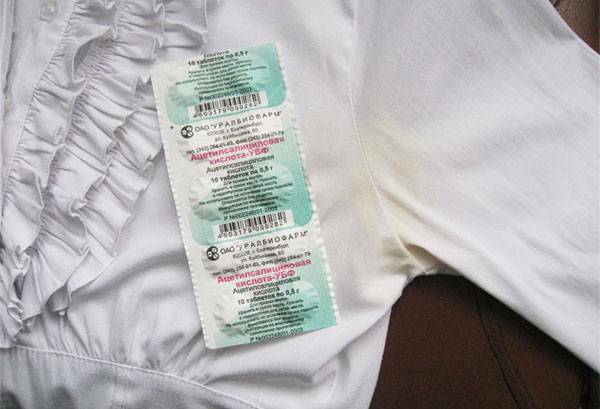- Jak těžké je to?
- Metody připojení
- Proces připojení
- Metoda alternativního připojení
Život v 21. století je těžké si představit bez všech technologií, které nás obklopují a usnadňují život. Ale co přesně lidské oko věnovalo největší pozornost? Odpověď je jednoduchá - je to monitor. Jakákoli práce na počítači znamená povinnou dostupnost takových zařízení.Ale co když jedna obrazovka pro práci nebo zábavu nestačí?Stačí nainstalovat ještě jednu. Pokud stacionární počítače nespouštějí tolik otázek při připojování zařízení, pak jsou notebooky trochu komplikovanější.Jak připojit druhý monitor k notebooku - pochopíme tuto otázku.
na obsah ↑Jak těžké je to?
Mnoho začátečníků má problémy s připojením druhého monitoru k notebooku. Mají takové problémy jednoduché řešení?Samozřejmě, ale nejdřív musíte zjistit, zda je užitečné připojit jiné zařízení vůbec?
Pokud vaše práce sedí, ale nevyžaduje neustálou pozornost pro sebe, přikládejte další výstupní zařízení a pozorujte paralelně například fotbalový zápas? Některé profese často vyžadují druhou obrazovku, takže téma, které tento článek vyvolává, lze považovat za relevantní.
k obsahu ↑Způsoby připojení
Podíváme se na hlavní téma otázky: jak připojit druhý monitor k notebooku? K notebooku a výstupnímu zařízení můžete připojit různými způsoby, jak je uvedeno níže.
HDMI
HDMI je nejpopulárnější rozhraní pro připojení, ale proč?Je to velmi jednoduché.Pomocí takového kabelu můžete snadno získat požadovaný snímek a pokud je monitor vybaven reproduktory, je zde vynikající příležitost k výstupu zvuku kdykoli.
Důležité!Dalším významným přínosem není nevhodná "instalace".Drtivá řada moderních notebooků má konektor pro takový kabel, který zjednodušuje úkol pouze.
Váš notebook nemá konektor pro HDMI, ale chcete jej používat přesně?Tento problém je velmi snadno a rychle vyřešen pomocí speciálních adaptérů, které lze zakoupit v jakémkoli obchodě s hardwarem nebo objednat v populárních internetových obchodech. Náklady na takový adaptér se nedostávají do kapsy a neobsahují žádné technické problémy.
Důležité!Nezapomeňte, že existují tři různé druhy tvarových faktorů: standardní, mini a mikro. Před zakoupením kabelu věnujte pozornost konektoru na vašem počítači.

VGA
Druhým nejoblíbenějším rozhraním, které bývalo lídrem na trhu. Dnes většina analytiků předpovídá VGA předčasného úmrtí, ale s ohledem na počet zařízení pracujících s takovými rozhraními, "rychlý zánik" nepřijde až po pěti nebo dokonce deseti letech.
Kvalita přenosu obrazu na úrovni, ale tento kandidát, stejně jako následující, neví, jak výstup zvuku. Pokud je váš počítač zbaven konektoru pro takový kabel, nezoufejte, protože na trhu najdete tisíce adaptérů pro různé rozhraní.
DVI
Třetí nejoblíbenější rozhraní, pomocí kterého můžete připojit 2 monitory k notebooku. DVI dává obraz kvalitnější než stejné VGA, ale nepodporuje velké rozlišení.
Důležité!Na nových laptopech s největší pravděpodobností nenajdete takový konektor, ale většina počítačů a monitorů je s nimi dost zvláštní.Kabel
DVI lze rozdělit do tří typů:
- typ A.Slouží k přenosu analogového signálu.
- typ I.Je schopen přenášet analogový i digitální signál.
- typu D.Slouží pouze pro digitální přenos.
Důležité!Stojí za zmínku, že druhý typ je nejběžnější.
S rozhraním jsme zjistili, co dělat dál? Jak připojit 2 monitory k notebooku?Čtěte dále.
k obsahu ↑Proces připojení
Než začnete s procesem, měli byste pečlivě zkontrolovat notebook, abyste zjistili přítomnost rozhraní.Pokud jste již vybrali kabel, můžete si přečíst následující instrukce:
- Vypněte notebook. Přístroj je lepší zakázat, protože některé počítače okamžitě zkontrolují druhé výstupní zařízení při zavádění.
- Připojte kabel mezi porty notebooku a monitoru. V případě potřeby použijte speciální adaptéry.
- Zapněte zařízení a počkejte na spuštění operačního systému Windows.
- Můžete nastavit druhý monitor.
Konfigurace obrazovky
V této fázi mají začátečníci často otázky. Proto doporučujeme seznámit se s následujícími tipy pro konfiguraci:
- Klepněte na PCM( pravým tlačítkem myši) na prázdné místo na pracovní ploše - před vámi byste měli vidět nabídku.
- V tomto menu musíte zvolit "Přizpůsobit obrazovku"( pokud vlastníte Windows 7) nebo "Nastavení obrazovky"( pokud je vaše zařízení vybaveno novějším operačním systémem).
Nyní musíte zvolit metodu projekce pro druhý monitor:
- Pokud chcete, aby se monitor zobrazoval stejně jako displej notebooku, zvolte možnost Duplikovat.
- "Rozbalit" by měl být vybrán, pokud chcete rozšířit pracovní prostor obrazovky a použít dva okamžitě.
- "Pouze druhá obrazovka" - hlavní obrazovka bude vypnuta a na druhém výstupním zařízení budou zobrazeny všechny informace.
- Chcete-li používat pouze obrazovku notebooku, musíte v předchozí nabídce vybrat sekci "Pouze obrazovka počítače".
Alternativní způsob připojení
Nikdo zakazuje používání televizoru jako monitoru. Nejčastěji se připojení provádí pomocí kabelu, ale existuje možnost použití bezdrátové komunikace.
Požadavky na televizi
Tato metoda znamená, že televizor má technologii Miracast nebo Intel Wireless Display.
Požadavky na notebook:
- Samotný notebook by měl být vybaven procesorem Intel a novějším.
- Také musí mít grafickou kartu, která podporuje WDDM 1.3 a Wi-Fi Direct. Operační systém Windows
- není nižší než osm.
Podrobné pokyny pro tuto metodu přepínání naleznete v dokumentaci k televizním nebo referenčním informacím v samotném systému Windows.
No, teď víte přesně jak připojit druhý monitor k notebooku různými způsoby a prostředky. Nikdo vám nebude bránit hrát si s přáteli na dvou monitorech nebo sledovat svou oblíbenou sérii, dělat svou vlastní věc.